I/O 拡張アダプターの取り付け
I/O 拡張アダプター・オプションを取り付けるには、この情報を使用します。
I/O 拡張アダプターを取り付ける前に、以下のステップを実行してください。
安全に作業を行うために、取り付けのガイドラインをお読みください。
- 計算ノードのベゼルを手前に向けて、帯電防止されている平らな面に計算ノードを注意して置きます。
計算ノード・カバーを取り外します (トップ・カバーの取り外しを参照)。
このコンポーネントは、オプションのデバイスまたは CRU として取り付けることができます。オプションのデバイスと CRU の取り付け手順は同じです。
オプションの Flex System PCIe 拡張ノードは、計算ノードの能力を高めたり、カスタマイズしたりする上で費用効果の高い方法を提供するために、追加の PCIe アダプターおよび I/O 拡張アダプターをサポートします。追加情報については、PCIe 拡張ノード を参照してください。
重要
I/O アダプターを I/O 拡張コネクターの 1 つに取り付ける場合は、I/O 拡張コネクターの六角形および五角形の中の番号 (詳しくは計算ノード・カバー上部のサービス・ラベルを参照) が、Flex シャーシの I/O モジュール・ベイの特定の形状および番号 (詳しくはシャーシ背面上部のサービス・ラベルを参照) に対応していることを確認してください。相関が誤っている場合、シャーシとの通信が失敗する場合があります。
図 1. シャーシ背面のサービス・ラベル
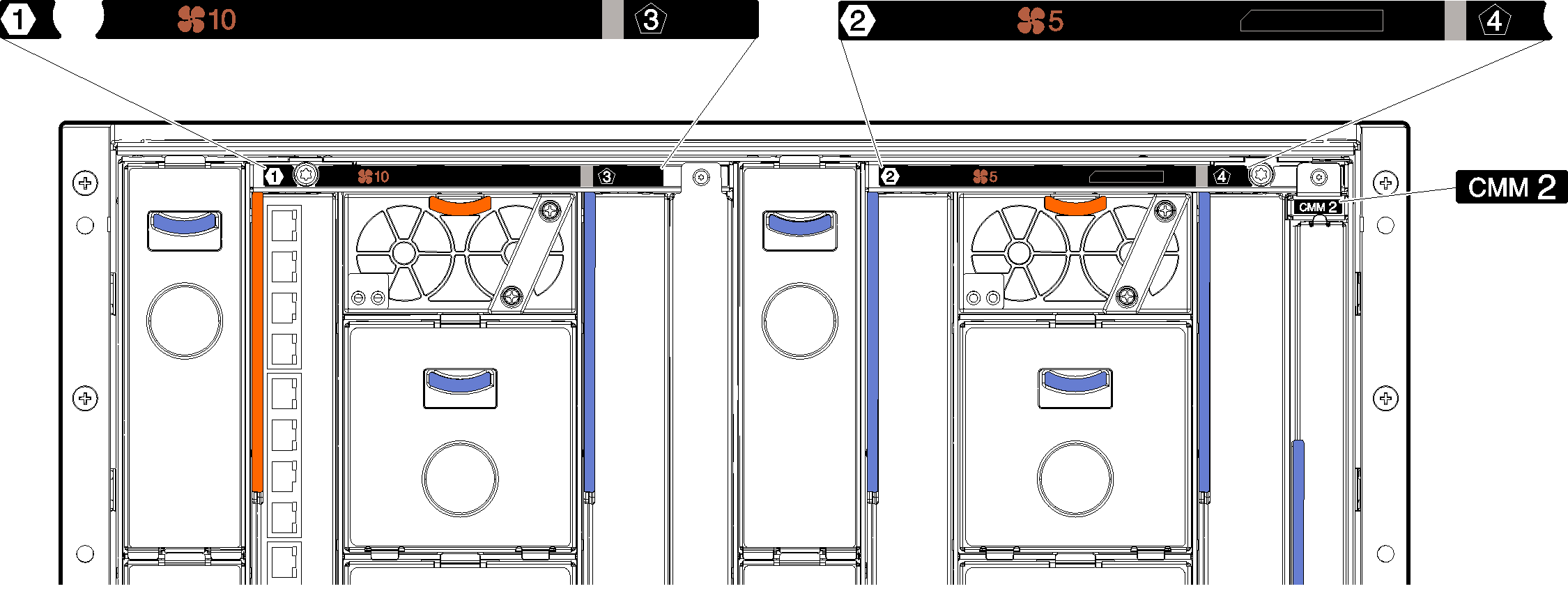
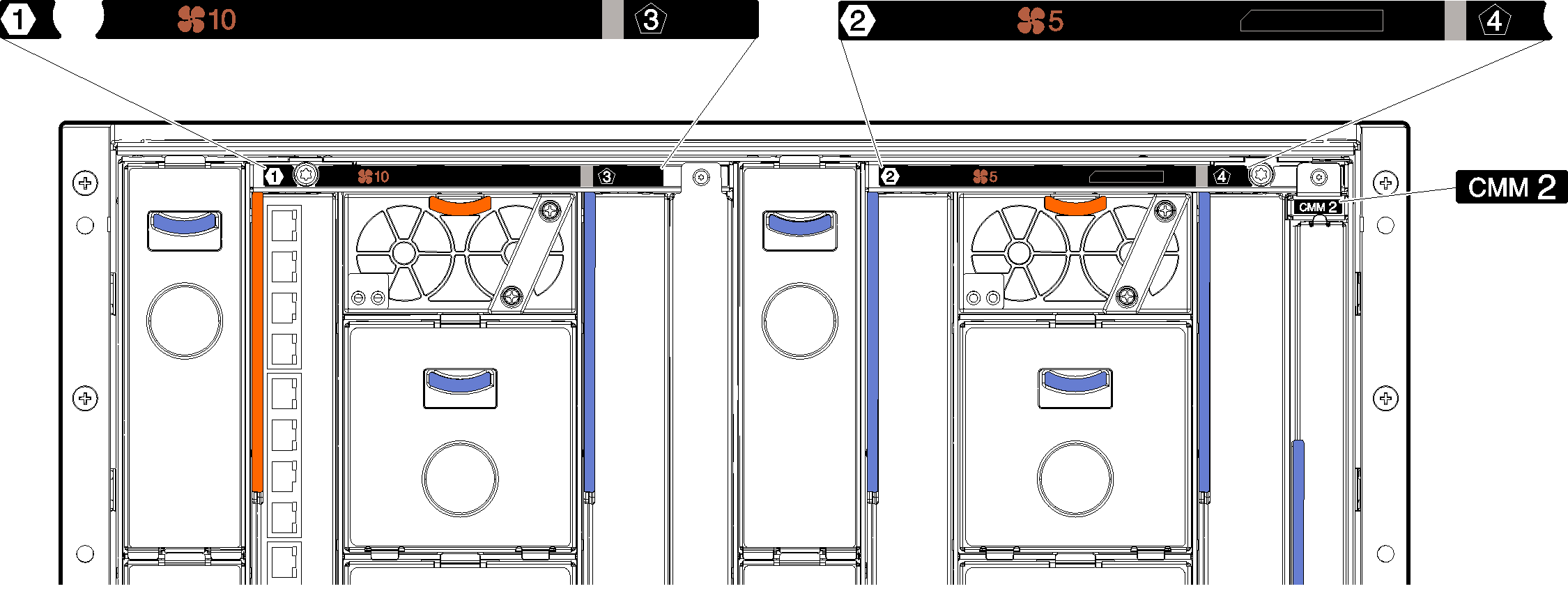
図 2. I/O 拡張コネクター上の六角形および五角形の番号の位置
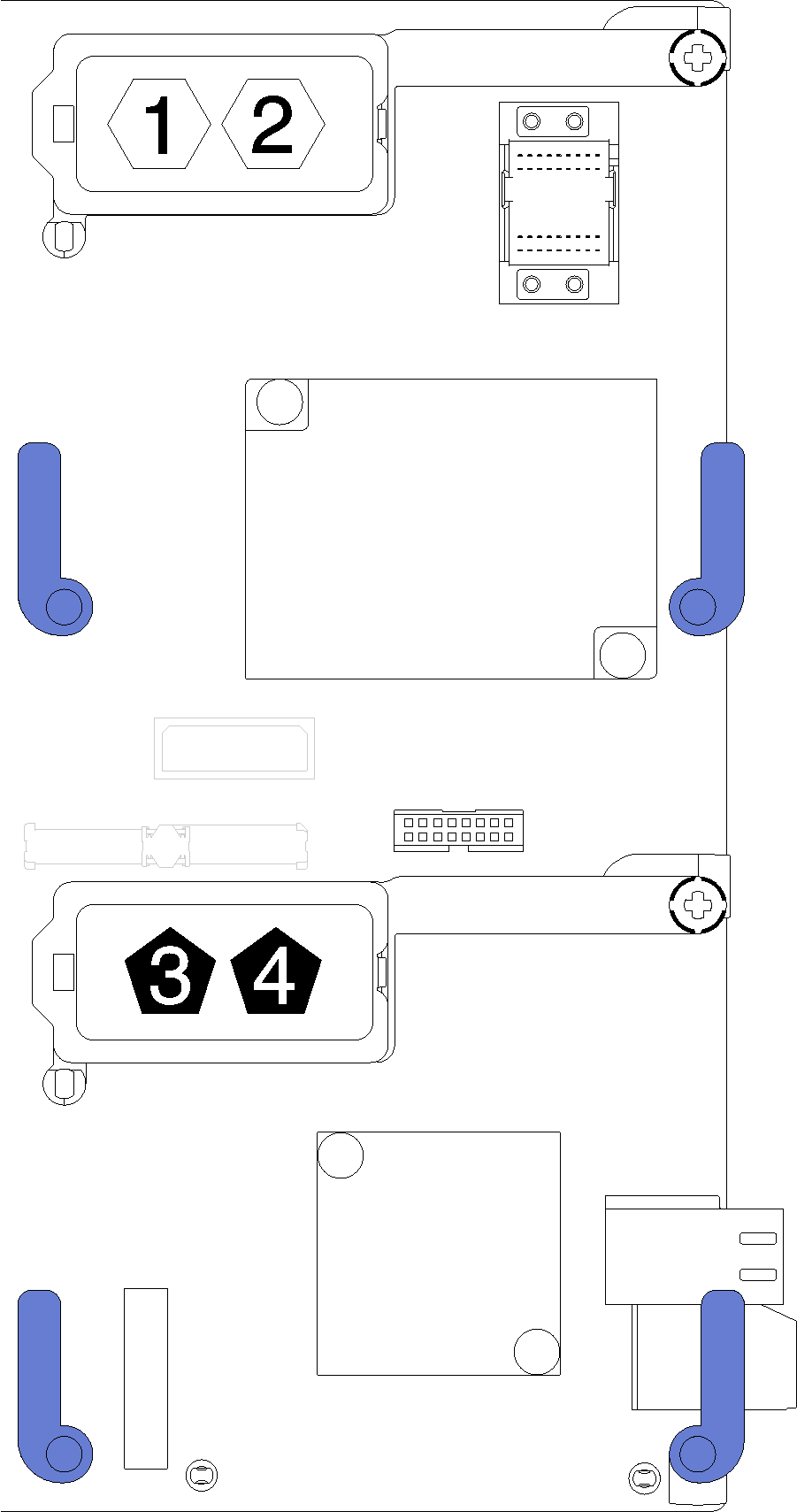
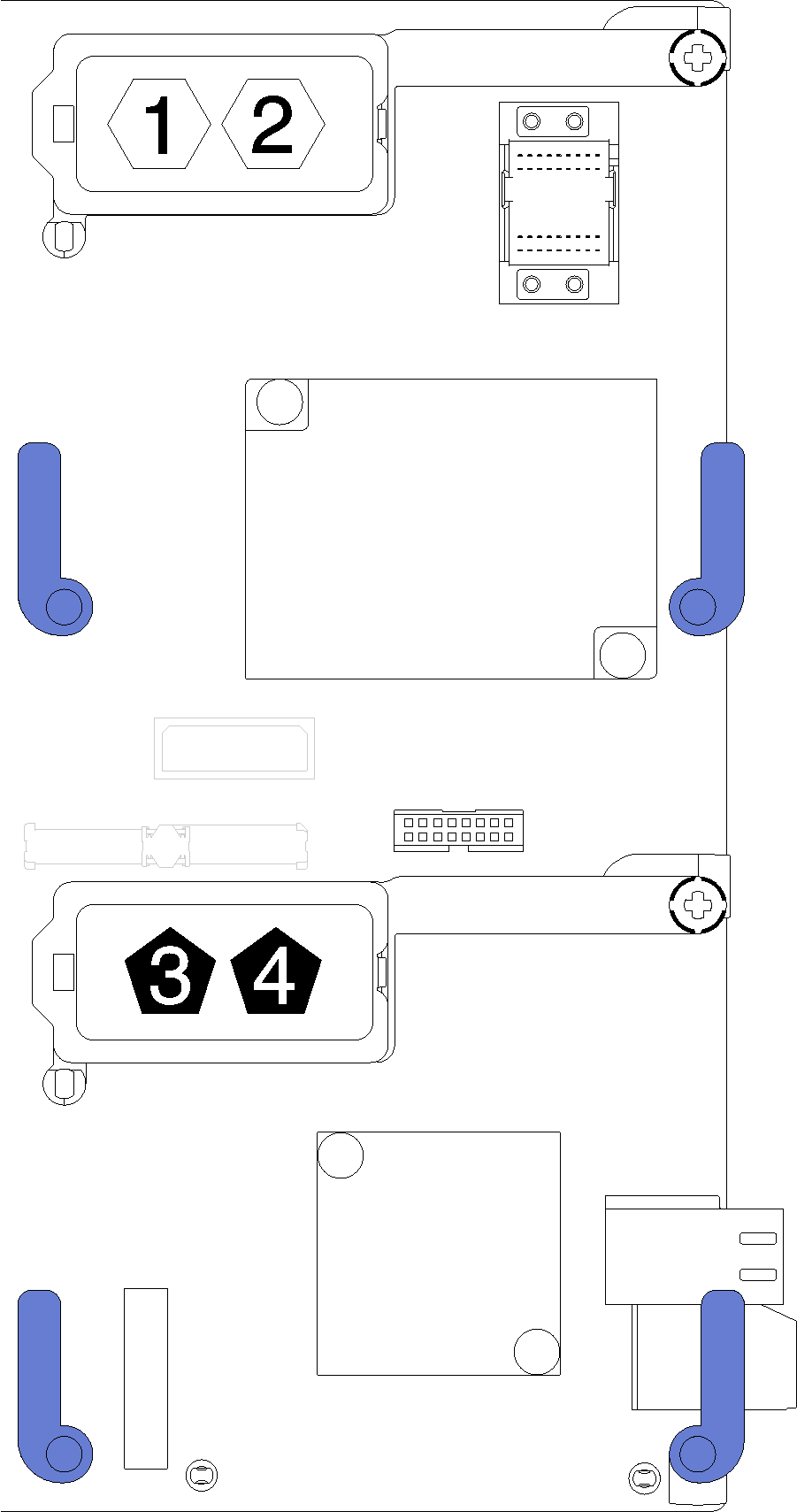
I/O 拡張アダプターを取り付けるには、以下のステップを実行してください。
図 3. I/O 拡張アダプターの取り付け
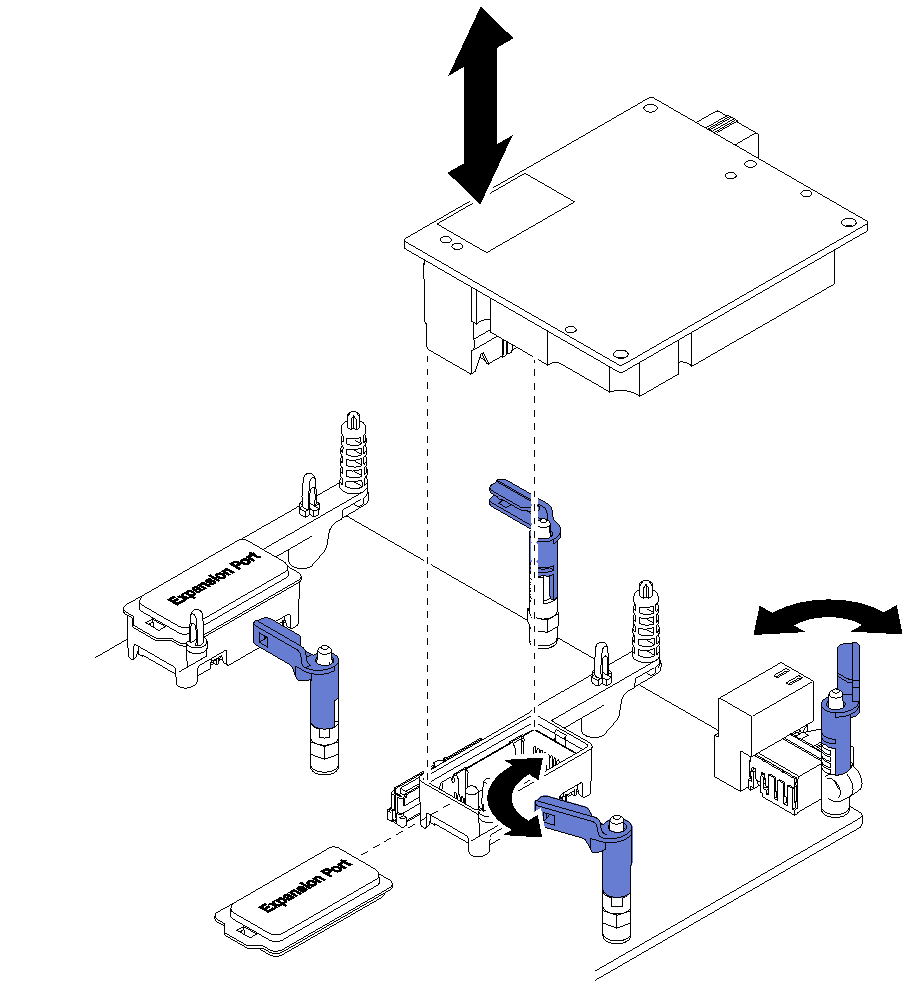
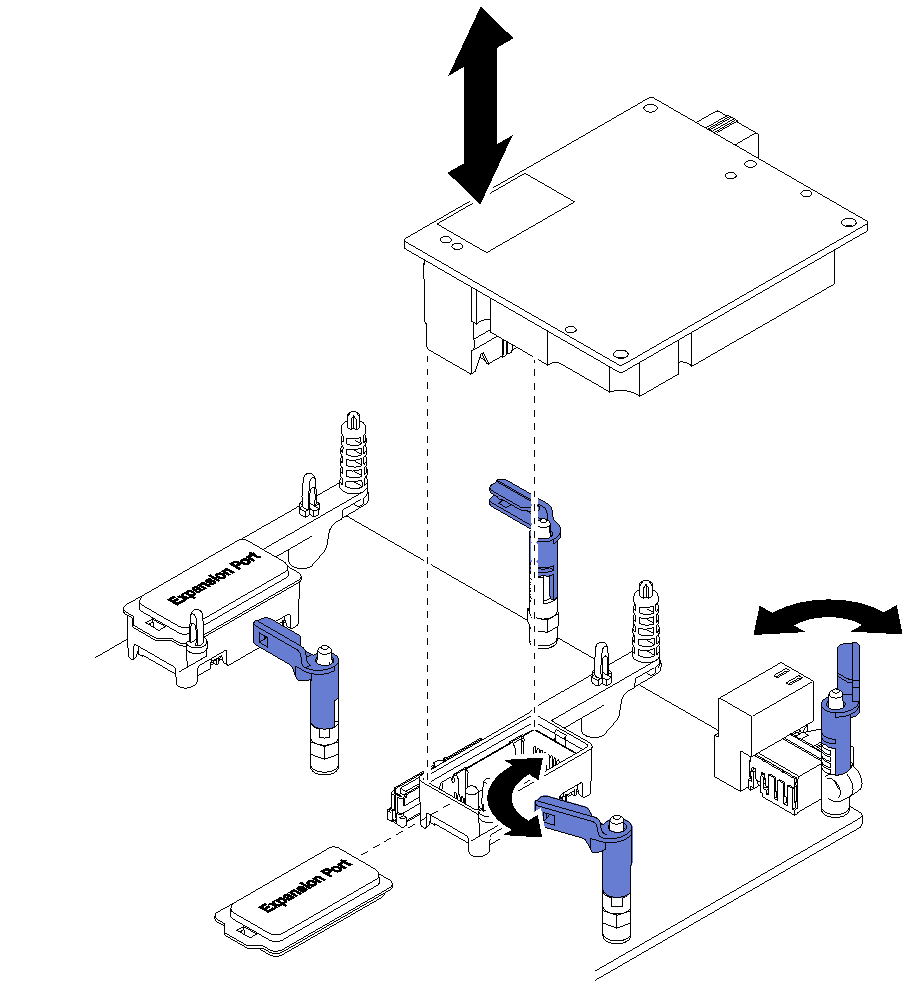
I/O 拡張アダプターを取り付けた後、以下のステップを実行してください。
計算ノード・カバーを取り付けます (計算ノード・カバーの取り付け を参照)。
計算ノードをシャーシの中に取り付けます (シャーシへの計算ノードの取り付け を参照)。
- 取り付けを完了するには、デバイス・ドライバーおよび構成情報について拡張アダプターに付属の資料を参照してください。
フィードバックを送る